La tête dans les étoiles

Tutorial original aquí
Tutorial original creado por Vérone el 27 de febrero de 2020
Gracias a las traductoras que hacen viajar mis tutos por el mundo
No es necesario tener cuenta en Dropbox para descargar el material
MATERIAL
VERSION 1
Tube Mujer de Luz Cristina
VERSION 2
Tube Mujer de Thafs
Filtros:
VM Extravaganza
VM Stylize
Filtro Alien Skin Xenofex 2_Constellation
Filtro Eye Candy 5 Impact_Glass
Filtro APLines_Lines_Silverlining
Máscara de Vérone
Imagen en Google imágenes
Abrir la carpeta con el material:
Colocar la selección en la carpeta de selecciones de vuestro Psp
Doble clic sobre el preset Glass para que se instale en el filtro.
Si quieres puedes ayudarte de la regla para situarte en la realización del tutorial
Marcador (Arrastra con el raton)

ETAPA 1 : el fondo
1.Elegir una bonita imagen con colores muy vivos
Edición_ Copiar
2.Abrir una nueva imagen transparente de 1000 x 600 pixels
Selecciones_ Seleccionar todo
Edición_ Pegar en la selección
Selecciones_ Anular selección
3.Efectos_ Complementos_ VM Extravaganza_Transmission
Valores por defecto
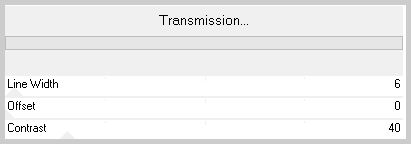
4.Efectos_ Complementos_ VM Stylize_Zoom Blur
Valores por defecto
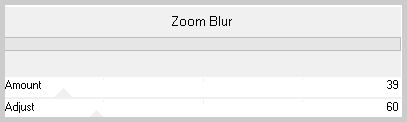
5.Efectos_ Complementos_ Alien Skin Xenofex 2_Constellation
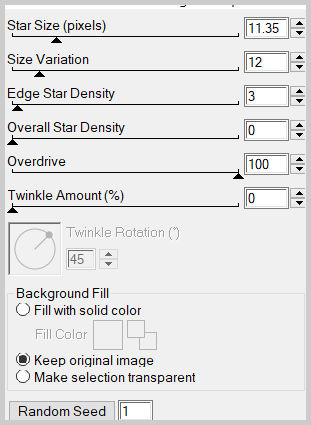
ETAPA 2 : la máscara
1.Capas_ Nueva capa de trama
Llenar con el color blanco
2.Capas_ Nueva capa de máscara_ A partir de una imagen
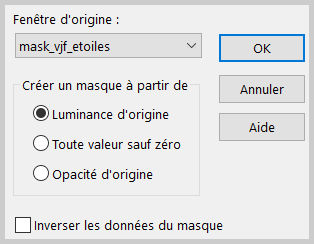
Capas_ Fusionar grupo
3.Efectos_ Efectos 3D_ Sombra
0_0_100_40 negro
Capas_ Modo de capas_ = Luz Fuerte
ETAPA 3 : las barras verticales
1.Capas_ Nueva capa de trama
Activar la herramienta de selección_ Rectángulo_ Personalizada
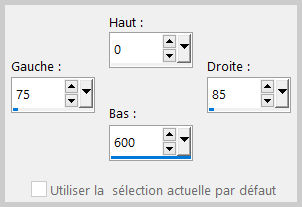
Llenar con el color blanco
Efectos_ Complementos_ Eye Candy 5 Impact_Glass
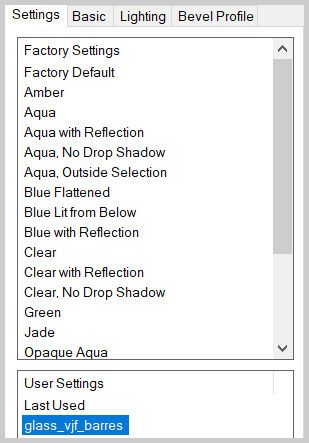
Selecciones_ Anular selección
2.Capas_ Duplicar
Efectos_ Efectos de la Imagen_ Desplazamiento
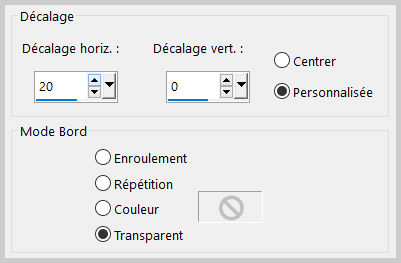
3.Capas_ Duplicar
Efectos_ Efectos de la Imagen_ Desplazamiento
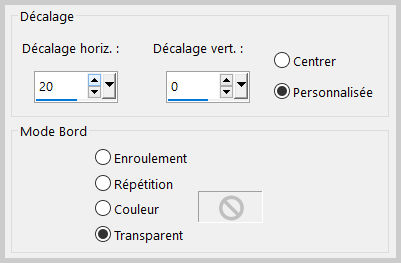
4.Fusionar las capas con las 3 barras juntas.
5.Capas_ Duplicar
Efectos_ Efectos de la Imagen_ Desplazamiento
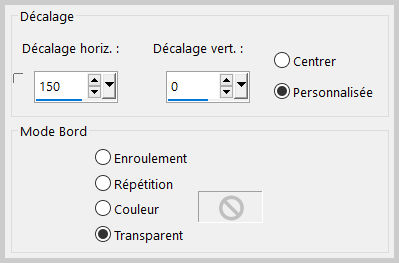
Fusionar con la capa de debajo
6.Capas_ Duplicar
Imagen_ Espejo_ Espejo Horizontal
7. Fusionar con la capa de debajo
ETAPA 4 : los zigzags
1.Activar la capa del fondo
2.Selecciones_ Cargar o guardar selección_ Cargar selección del disco
Buscar la selección_ = vjf_sel_zigzag
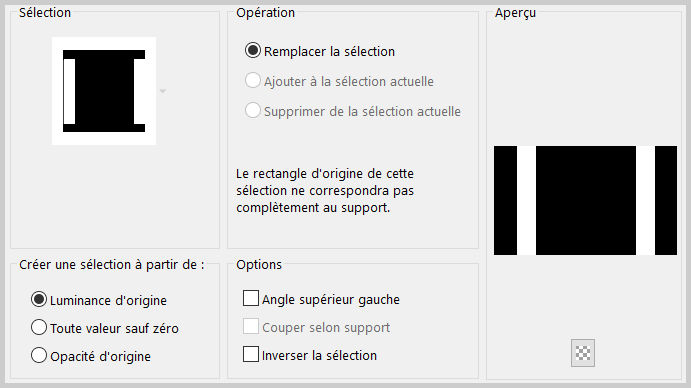
3.Efectos_ Complementos_ APLines_Lines_Silverlining
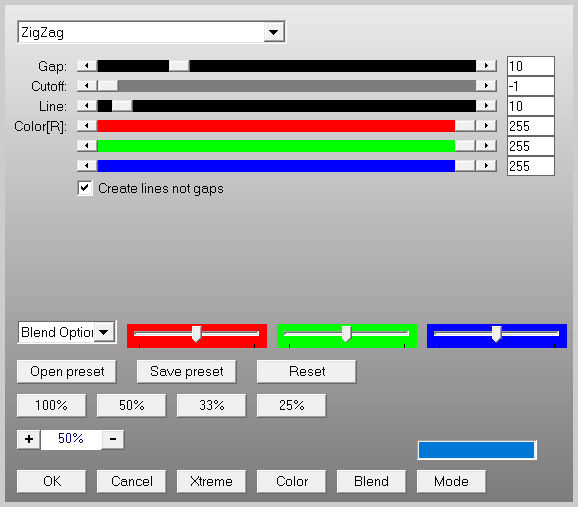
Selecciones_ Anular selección
ETAPA 5 : el texto
Capas_ Nueva capa de trama
Activar la herramienta de selección_ Rectángulo_ Personalizada
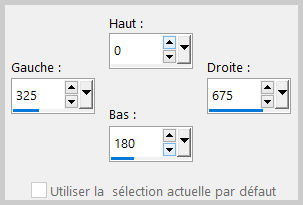
Activar el texto
Edición_ Copiar
Edición_Pegar en la selección
Selecciones_ Anular selección
ETAPA 6 : los cuadros
1.Capas_ Nueva capa de trama
Capas_ Organizar_ Enviar al frente
2.Activar la herramienta de selección_ Rectángulo_ Personalizada
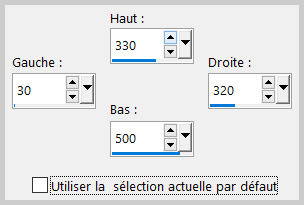
Llenar con el color blanco
Selecciones_ Modificar_ Contraer_10 pixels
Edición_ Borrar
3. Selecciones_ Modificar_ Contraer 10 pixels
Llenar con el color blanco
Selecciones_ Modificar_ Contraer 5 pixels
Edición_ Borrar
4. Activar la imagen
Edición_ Copiar
Edición_Pegar en la selección
Selecciones_ Anular selección
5.Efectos_ Complementos_ Eye Candy 5 Impact_Glass
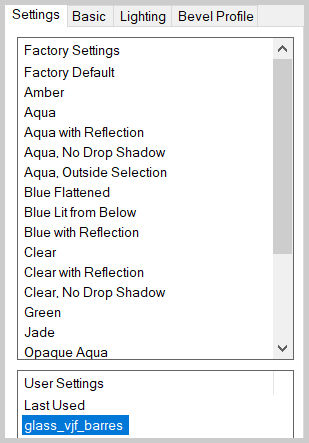
6.Capas_ Duplicar
Efectos_ Efectos de la Imagen_ Desplazamiento
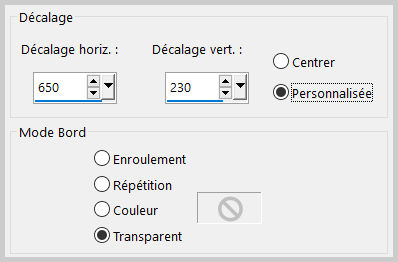
ETAPA 7 : el personaje
Activar el tube del personaje
Edición_ Copiar
Edición_ Pegar como nueva capa
Si es necesario redimensionar
Colocar en el centro
Efectos_ Efectos 3D_ Sombra
0_0_30_20 negro
ETAPA 8: el marco
1.Activar la capa del fondo
Edición_ Copiar
2.Añadir vuestra firma
Capas_ Fusionar todo
Imagen_ Añadir bordes_ Simétrico_ 10 pixels color blanco
Imagen_ Añadir bordes_ Simétrico_ 10 pixels color que contraste
Activar la varita mágica_ Seleccionar este borde
Edición_ Pegar en la selección
Selecciones_ Anular selección
3.Imagen_ Añadir bordes_ Simétrico_ 20 pixels color blanco
4.Selecciones_ Seleccionar todo
Selecciones_ Modificar_ Contraer 40 pixels
Selecciones_ Invertir
Efectos_ Complementos_ Eye Candy 5 Impact_Glass
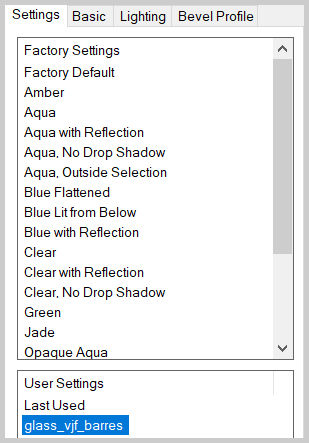
Selecciones_ Anular selección
Guardar en formato JPG.
Gracias por haberlo hecho o interpretado
Este tutorial ha sido realizado por Vérone. Es una creación personal.
Cualquier parecido con otro no será mas que coincidencia.
Prohibido su uso o divulgación sin el previo consentimiento de su autora
Concepción y realización © veroreves 2020

